iPhoneの設定を2箇所だけ変更する
みなさん、こんにちは!
B-CHANです。
今回は、iPhoneの操作を少しラクにするワザを書きますね。
iPhoneの丸いボタンをホームボタンを呼びます。
これをダブルクリックすると、こんなふうにアプリの一覧画面になるのは知っていますか?
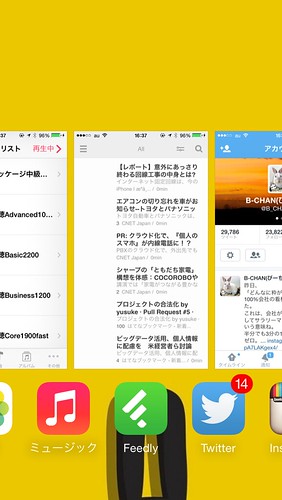
これは左から順に、起動した順番で並んでいます。
一つ前に起動したアプリに戻る場合などに便利ですね。
ここの表示されているアプリは画面には表示されていなくても裏で動いていることが多いので、ホントに終了させるには、一覧に表示されているアプリを上にフリックして追い出します。
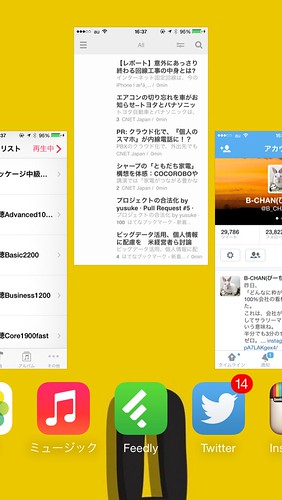
この便利な、ホームボタンダブルクリックですが、指先が器用で無い人は、ダブルクリックが遅すぎてシングルクリックになってしまったりしますよね。
あるいは勢い余ってトリプルクリック(3回押し)しちゃう場合もあるでしょう。
トリプルクリックしたら、次のような「アクセシビリティオプション」が表示されませんか?
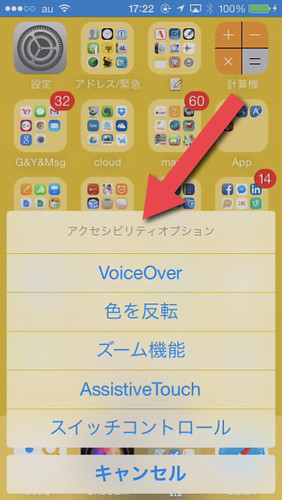
実はiPhoneのホームボタンにはトリプルクリックにも機能が割り当てられていて、
- VoiceOver
- 色を反転
- ズーム機能
- AssistiveTouch
- スイッチコントロール
の5つの機能を呼び出せるようになっています。
しかし!
正直言って、これらの機能って一般の人って使わないんですよ。
日常的に使わない機能なのに、ダブルクリックしたときに、ちょっとしたミスでいちいち表示されるのはウザいものです。
そこで、iPhoneの設定を変えて快適にしてしまいましょう。
まず「設定」アプリを起動して「一般」をタップします。
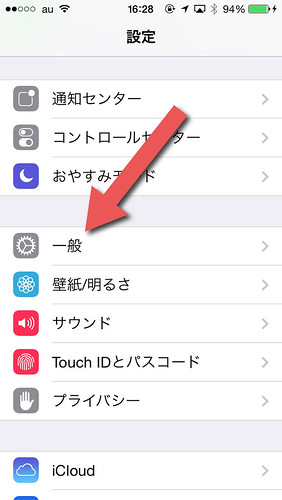
「アクセシビリティ」をタップします。
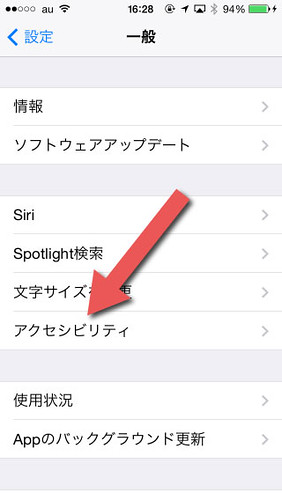
ここで操作性に関する設定を行います。
いろんな設定項目がありますが、まず、「ホームクリックの間隔」をタップします。
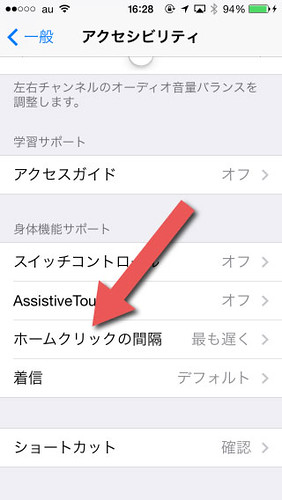
ダブルクリックの間隔を3段階で決められるんですが、速くしても特にメリットは無いので、ボクは「最も遅く」に設定しています。
こうしておけば、ダブルクリックが多少遅くてもきちんと認識してくれます。

設定したら画面左上の「戻る」をタップしてひとつ前の画面に戻り、「ショートカット」をタップします。
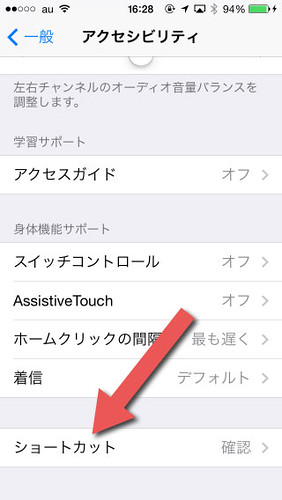
さっき書いた5つの機能が表示されています。
iPhoneのホームボタンをトリプルクリックしたときに、ここでチェックマークが入っている項目が表示されるわけです。
なので、ここのチェックマークを全部外してしまえば、ホームボタンをトリプルクリックしてしまっても表示されなくなります。
というわけで、ボクはチェックマークを全部外しています。
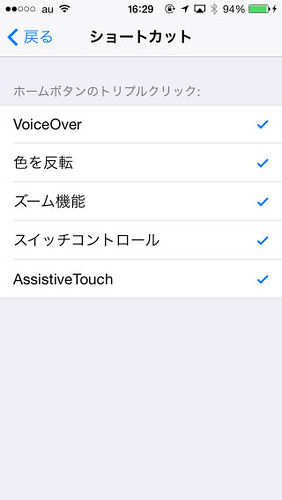
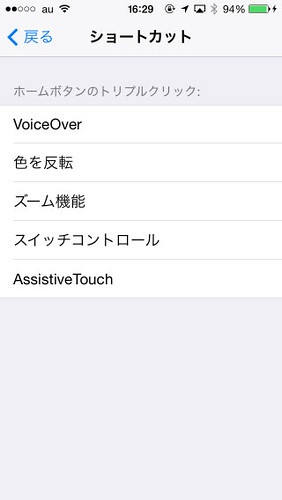
以上、2ヶ所の設定を行っておけば、ダブルクリックをゆっくり行っても認識してくれますし、間違えてトリプルクリックしても変なメニューが表示されない、ということで、iPhoneの操作がちょっとだけラクになります。
関連記事
iPhoneを買ったばかりで、どんなアプリが役立つのかわからない人にオススメするアプリ96本 - 非天マザー by B-CHAN
何の飾りもないシンプルなリストストラップをスマートフォンに - 非天マザー by B-CHAN
iPhoneのSafariで2ページ以上前のページに一気に戻る方法 - 非天マザー by B-CHAN
iOS8で発表された数多くの新機能のうち注目すべきこの3つでiPhoneの弱点は解消していく - 非天マザー by B-CHAN
あまり語られない従来型の携帯電話(ガラケー)とiPhoneの違い。iPhoneにすると、これだけ多くの安全がやって来る。 - 非天マザー by B-CHAN